環境構築 C言語 macOS
⚠️
こちらの情報は,現在(2025.04.14)の演習の内容とは異なります.
本演習ではC言語の開発環境としてコンパイラgccをテキストエディタAtomを利用する.
ただし個人のこだわりなどがあれば好きな環境を構築して使っても構わない. 例えば,統合開発環境(XCodeやEclipse,CLionなど)を利用しても良い.
ここではXcodeと一緒にインストールする方法を説明する.
Xcode
XcodeはAppleが提供する統合開発環境(IDE).macOSやiOSなどのアプリは基本的にXcodeを用いて開発されている.
この演習ではXcodeの統合開発環境としての機能は利用しないが,一緒にインストールされるコマンドラインツール(様々な開発ツールの集合)を利用するためにXcodeをインストールする.
これによりgccが使えるようになる.
インストール
1. App Storeを開き,「Xcode」で検索
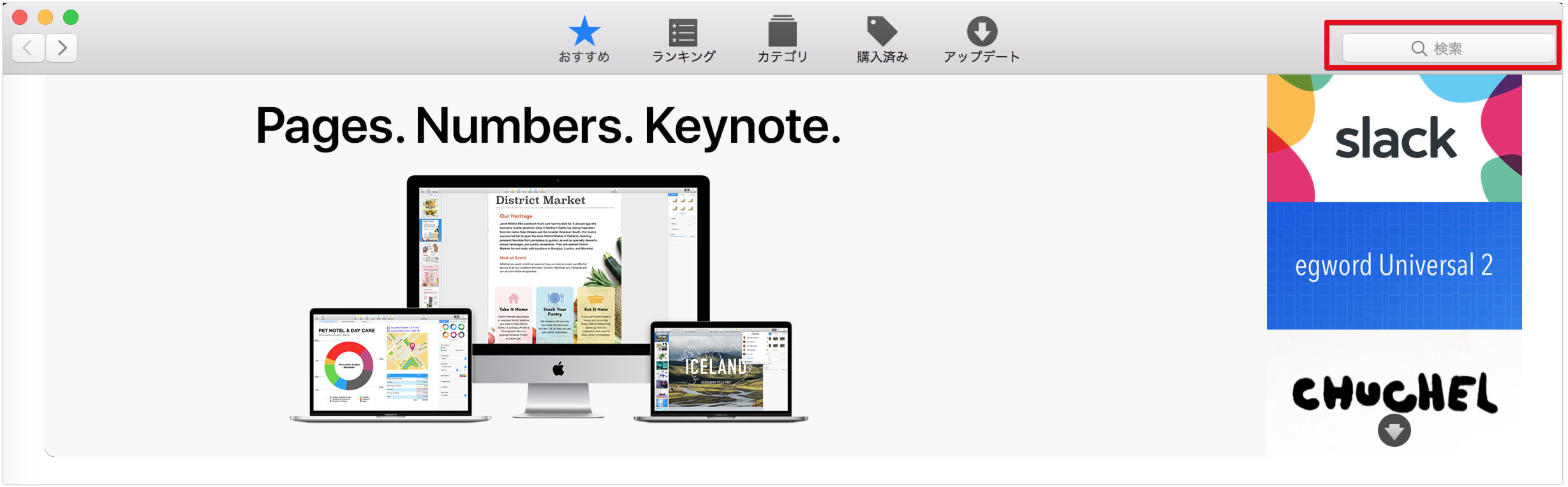
2. Xcodeを選択する
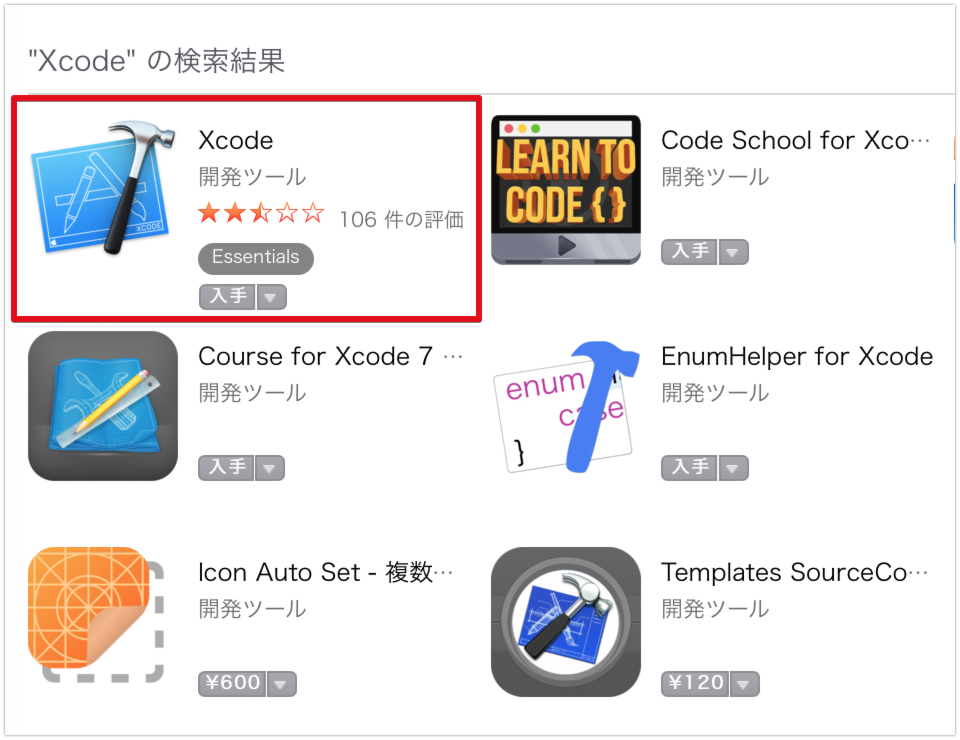
3. 「入手」をクリック
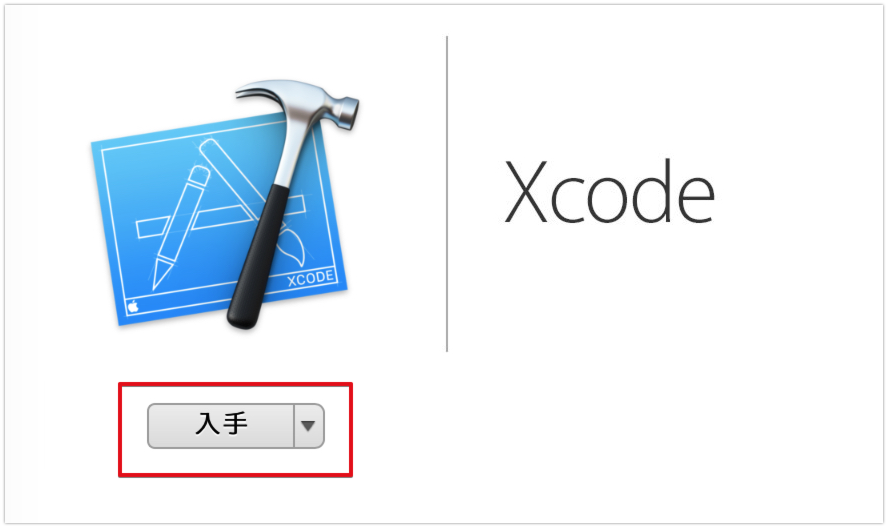
以上でXcodeがインストールされる.
確認
ターミナルを開き,gcc -vを実行して導入できているか確認する.
gcc -v
# 出力例
Configured with: --prefix=/Applications/Xcode.app/Contents/Developer/usr --with-gxx-include-dir=/usr/include/c++/4.2.1
Apple LLVM version 9.0.0 (clang-900.0.39.2)
Target: x86_64-apple-darwin16.7.0
Thread model: posix
InstalledDir: /Applications/Xcode.app/Contents/Developer/Toolchains/XcodeDefault.xctoolchain/usr/bin
Found CUDA installation: /usr/local/cuda, version 8.0コマンドが見つからない,などのエラーが出たらググって調べる.
おまけ:コマンドラインツールのみのインストール
容量が気になる人はコマンドラインツールのみをインストールしても良い.